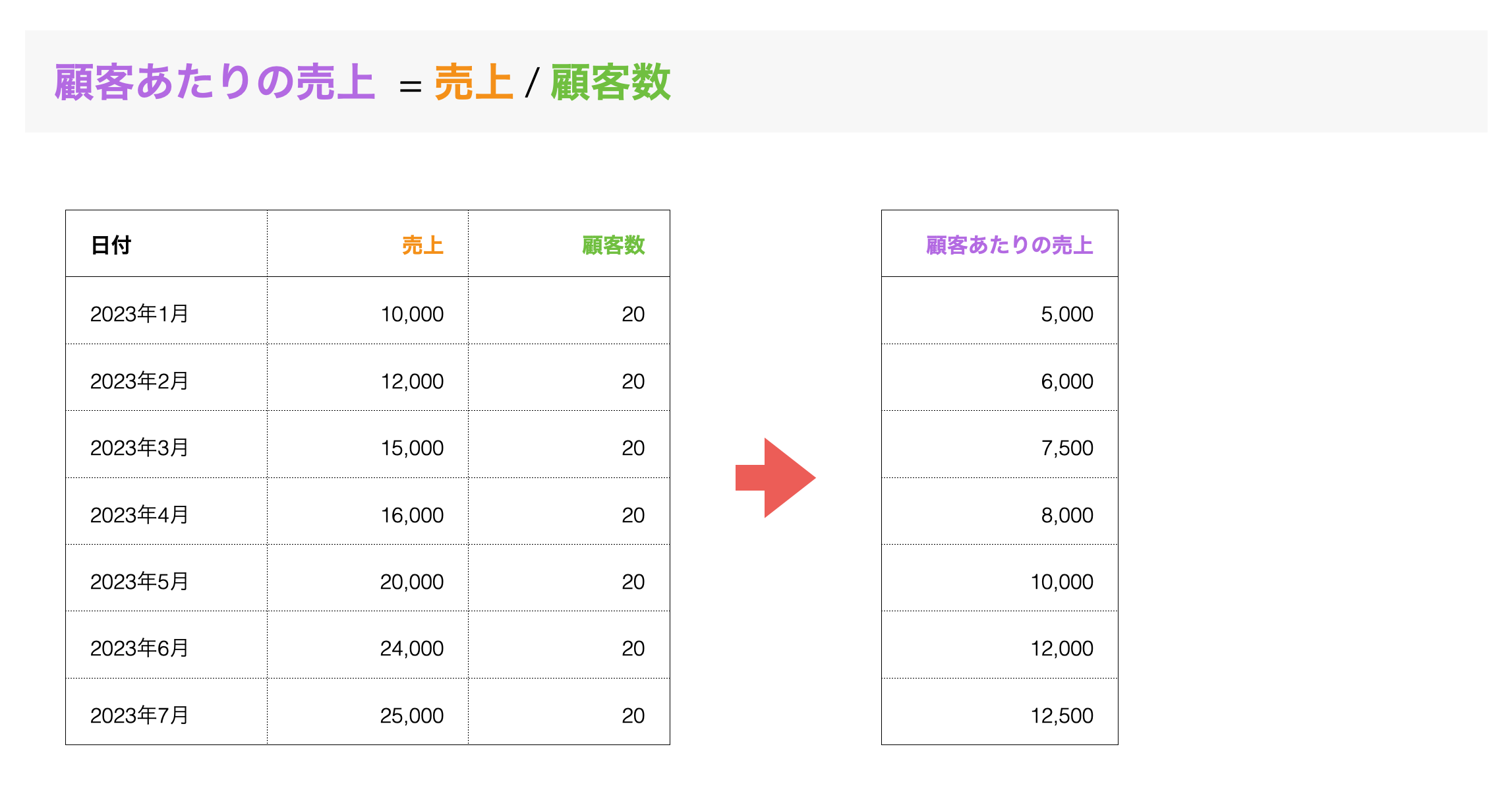
Exploratory アワー #539 - 営業指標: 顧客あたりの売上の計算
「顧客あたりの売上」は、既存顧客からの売上を増やすことを考えたときに、営業にとって重要な指標の1つです。そこで、「顧客あたりの売上」の計算方法を紹介しています。
問題
通常の注文や売上や注文のデータには、顧客あたりの売上の情報はないため、計算する必要があります。
解決方法
今回は、1行が1つの注文を表していて、列には、どこの誰が、いつ、何を、いくらで買ったかという情報が含まれている注文データを利用します。(動画で解決方法を確認したい場合はこちらをご参考くさい)
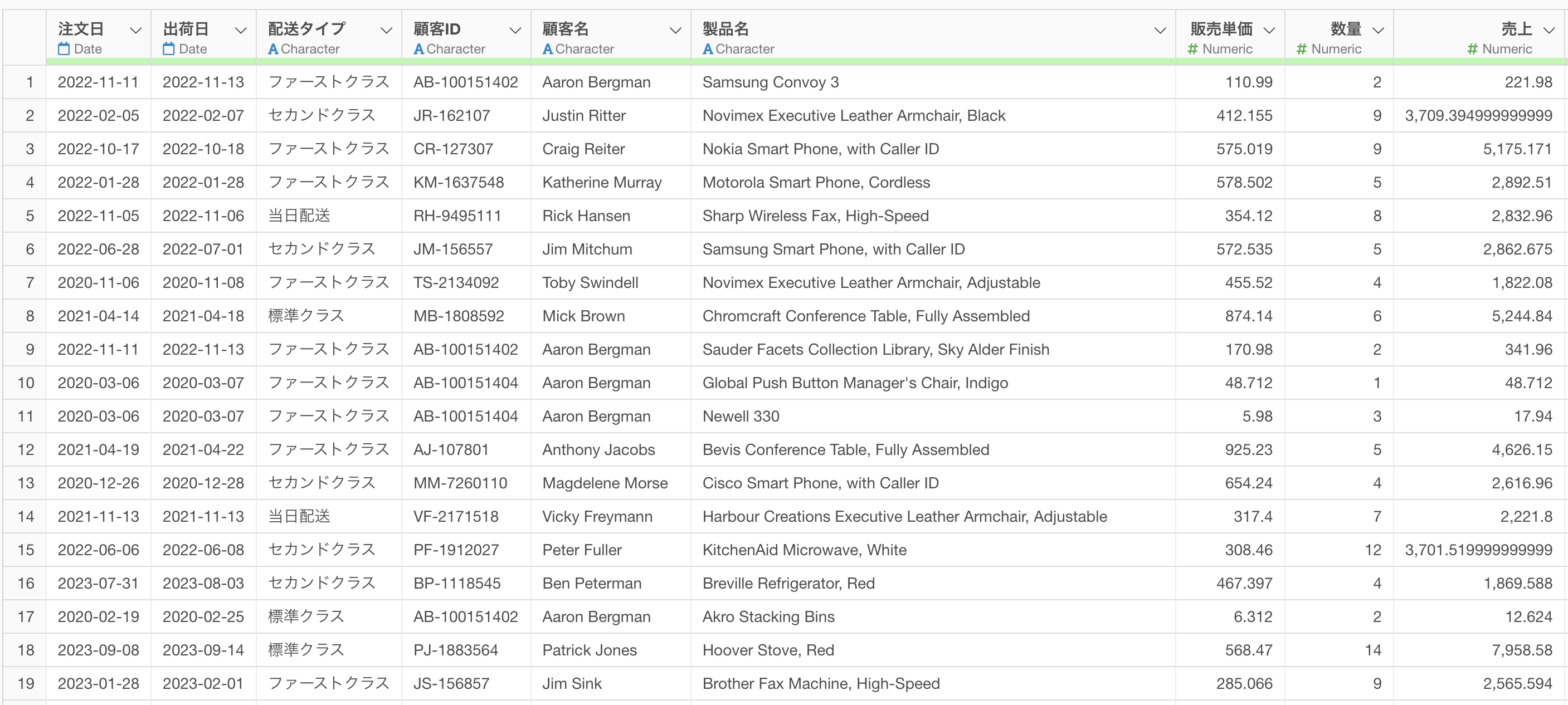
まずは、月ごとの売上と顧客数を集計するために、 注文日の列ヘッダーメニューから「集計」を選択します。
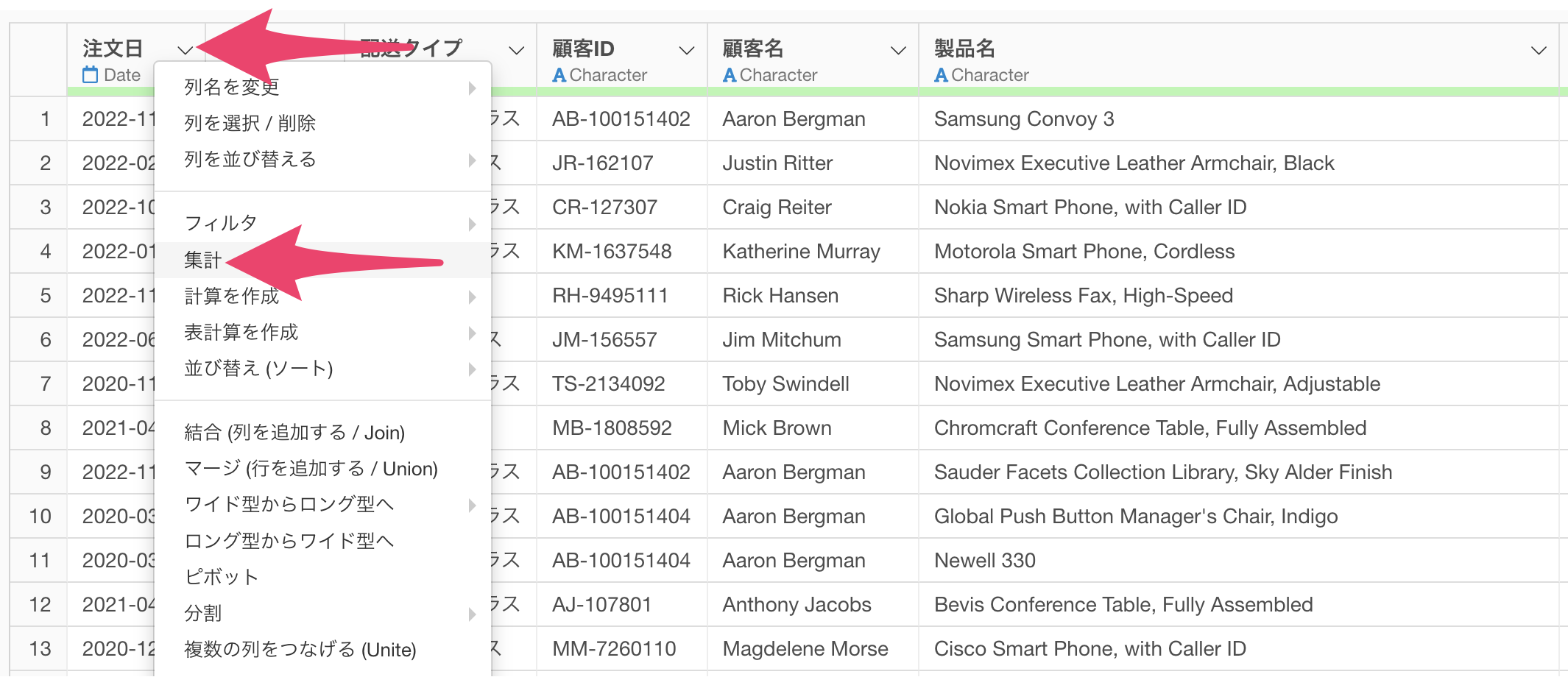
集計のダイアログが開いたら、日付の単位を「月」に変更します。
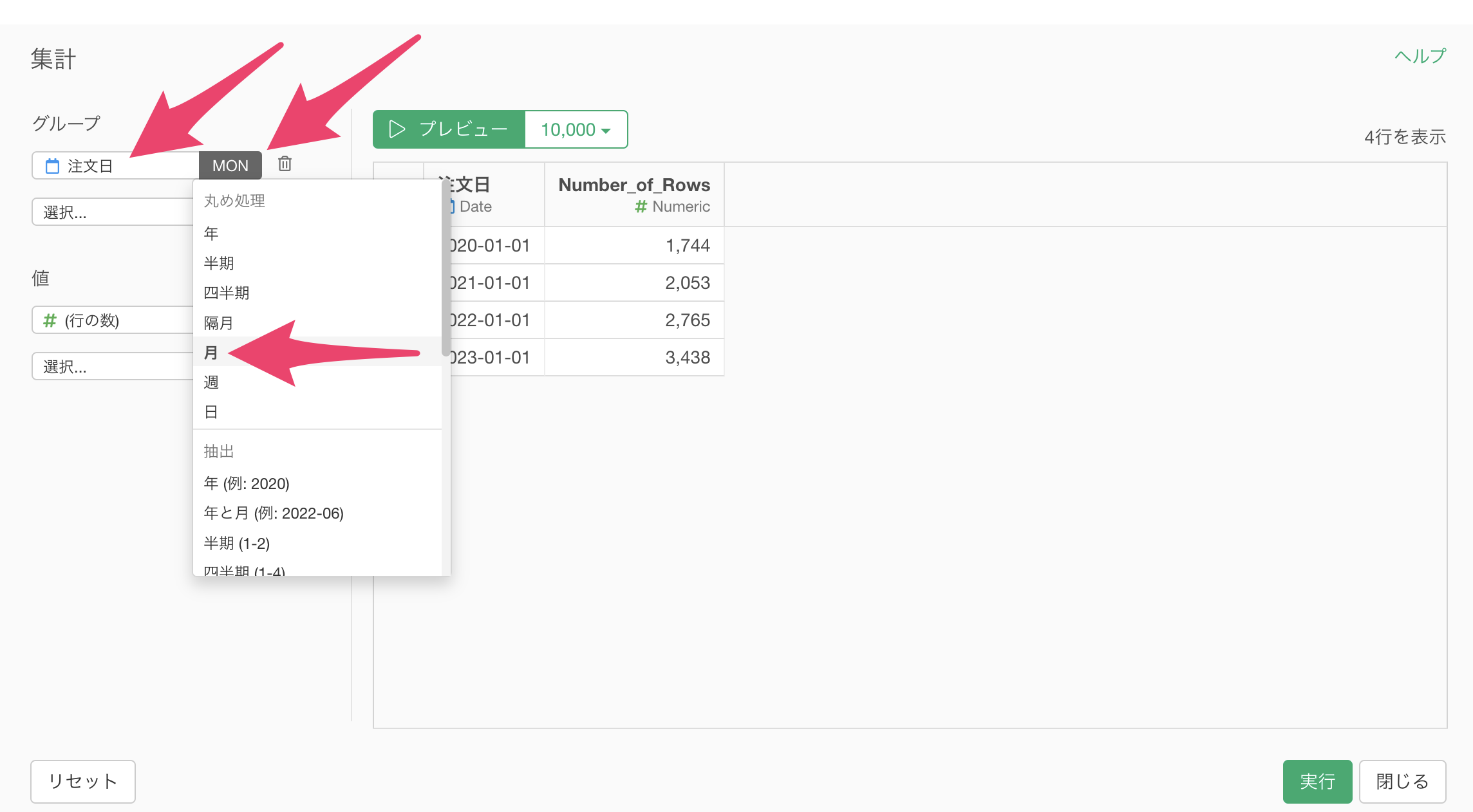
続いて値に「売上」を選択し、集計関数をSUM(合計値)に変更します。

次に顧客数を集計するために、値に「顧客ID」を選択し、集計関数に一意な値の数を選択します。
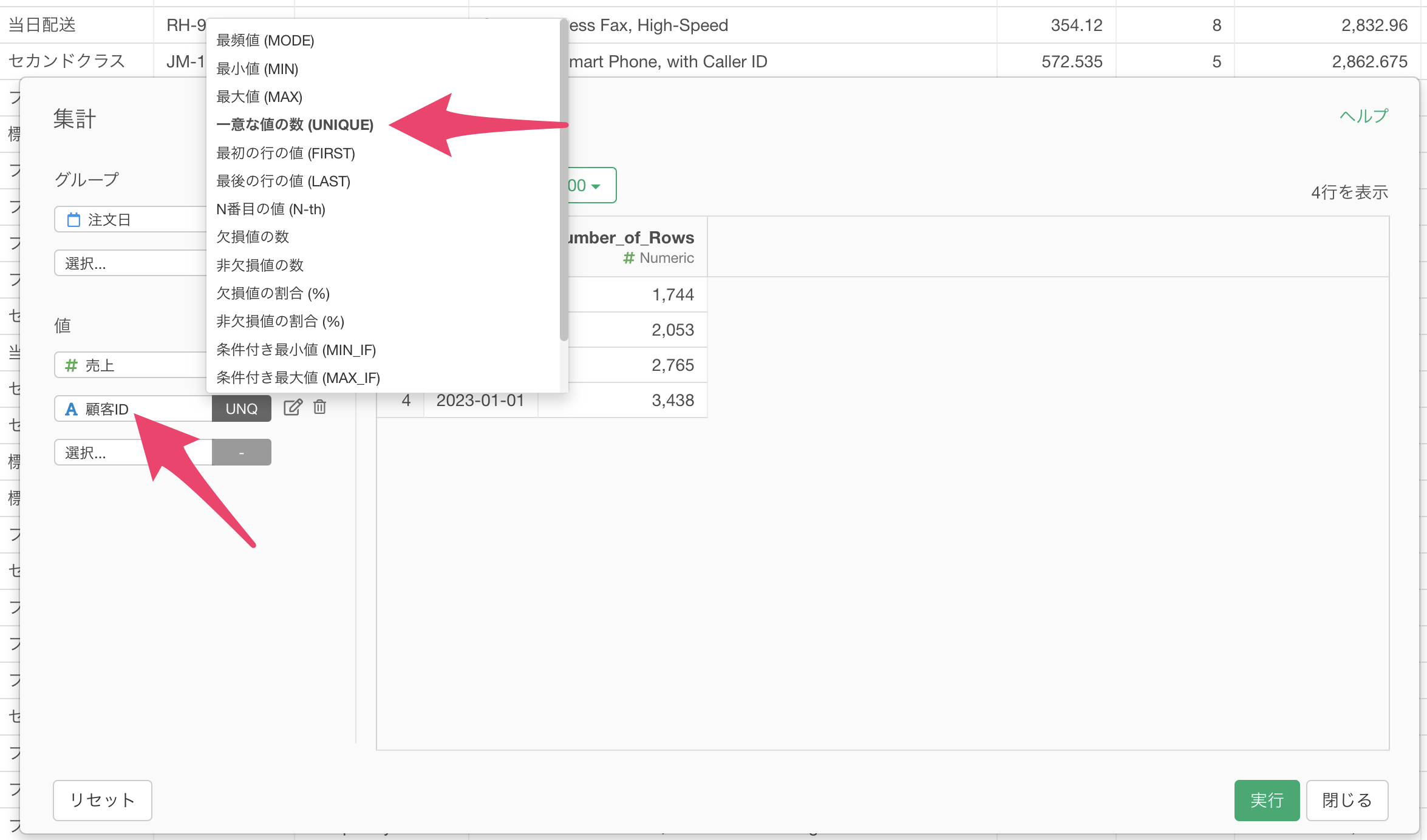
これによって計算される値は顧客数になるため、列名の編集アイコンをクリックし、新しい列名に「顧客数」と入力します。
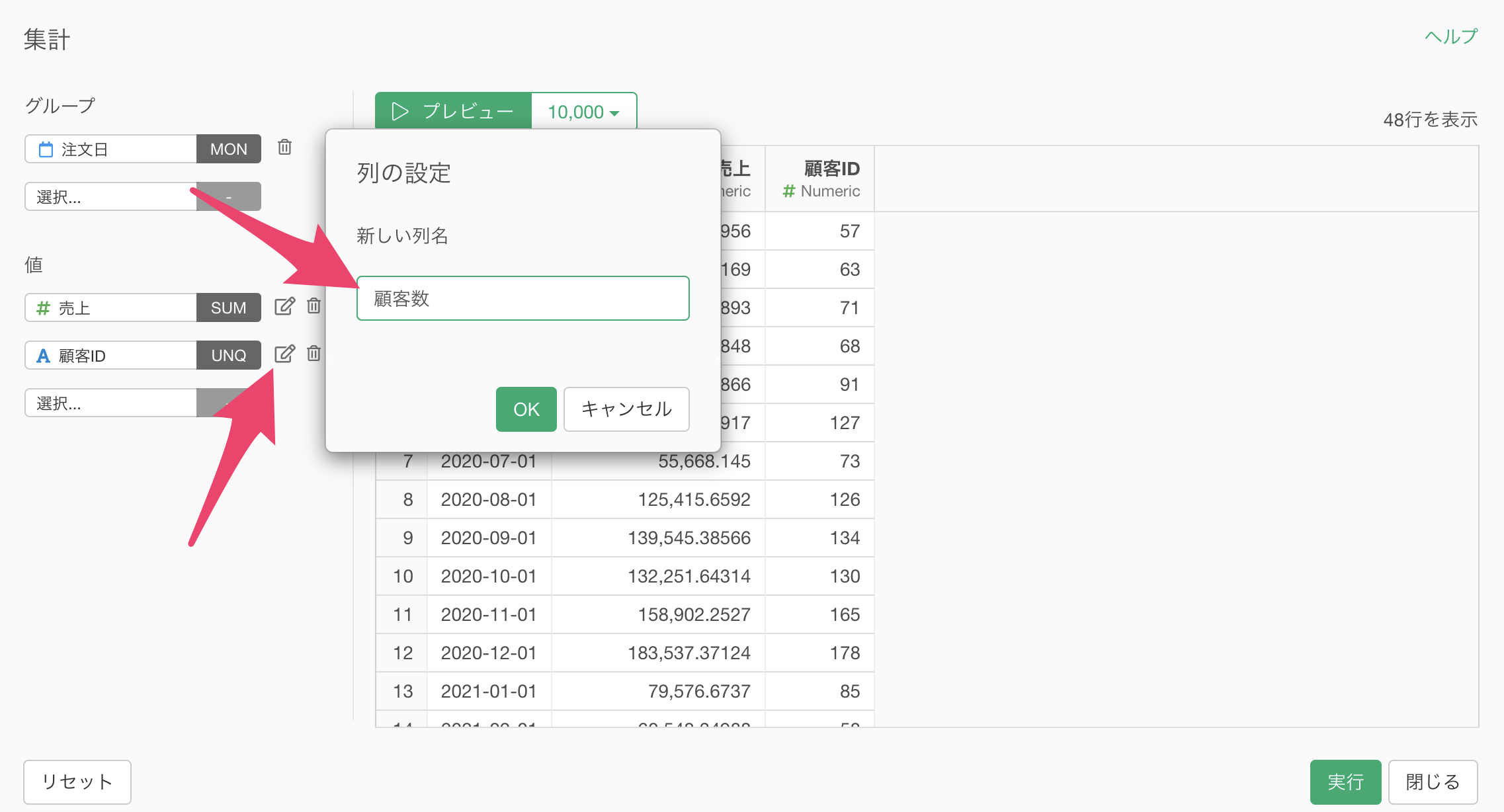
プレビューボタンをクリックして確認し、問題がなければ実行ボタンをクリックします。
次に顧客あたりの売上を計算します。
「売上」の列ヘッダーメニューから「計算を作成」の「標準」を選択します。
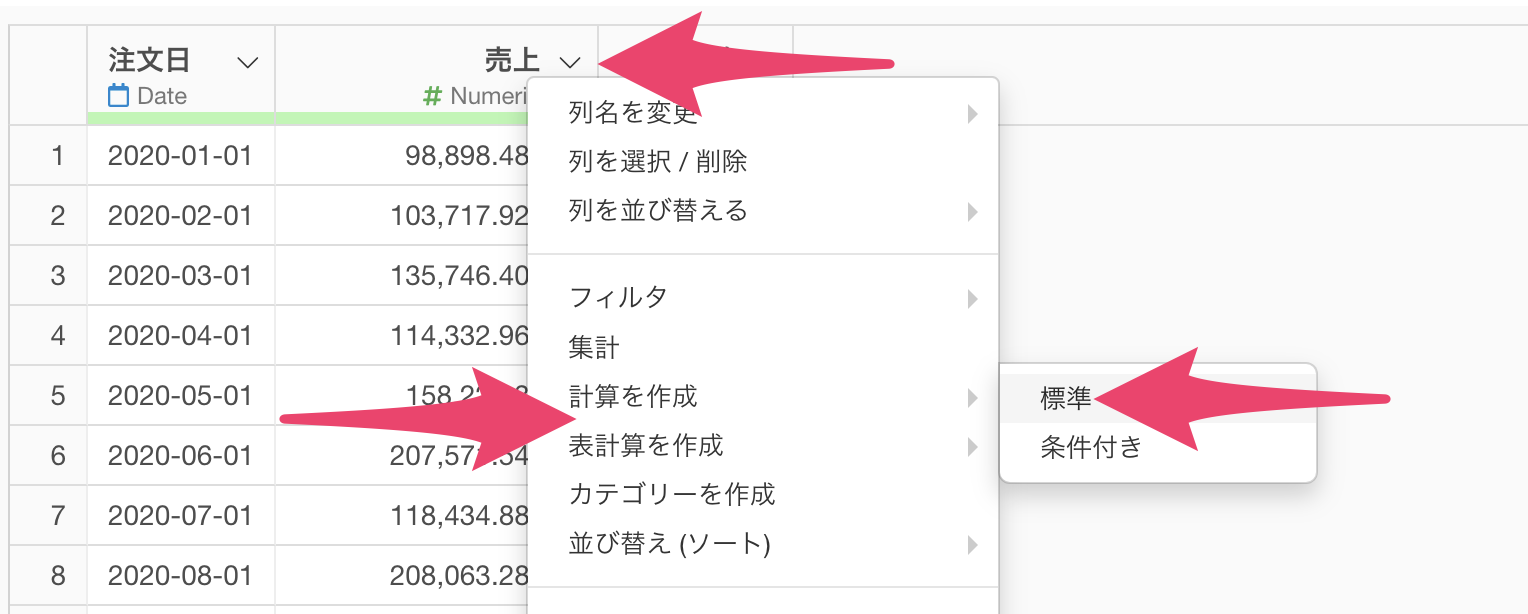
計算を作成のダイアログが開いたら、計算エディタに売上 / 顧客数と入力します。
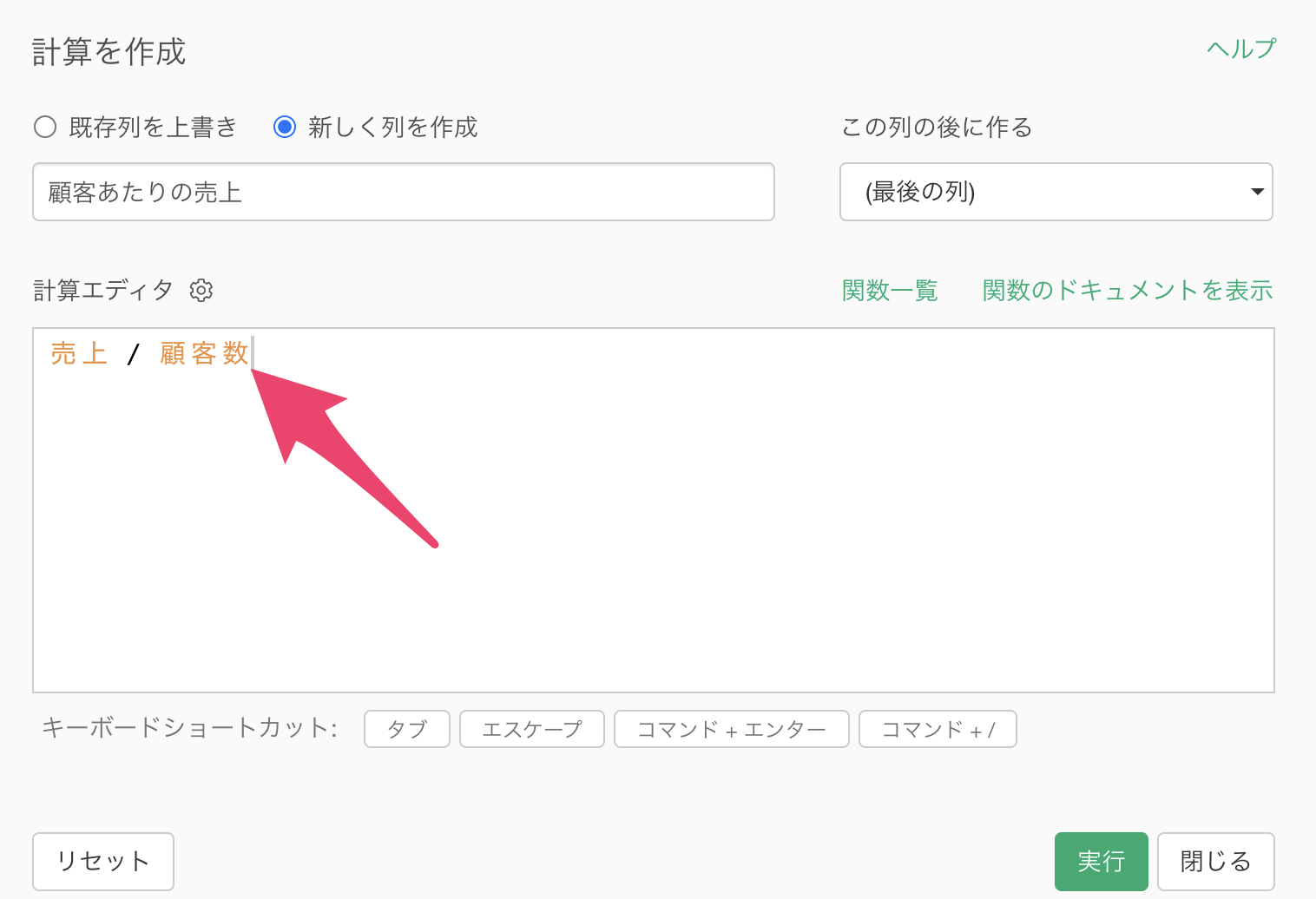
新しく列を作成にチェックを入れ、列名を「顧客あたりの売上」と設定しまし、「この列の後に作る」に「最後の列」を選択し、実行します。
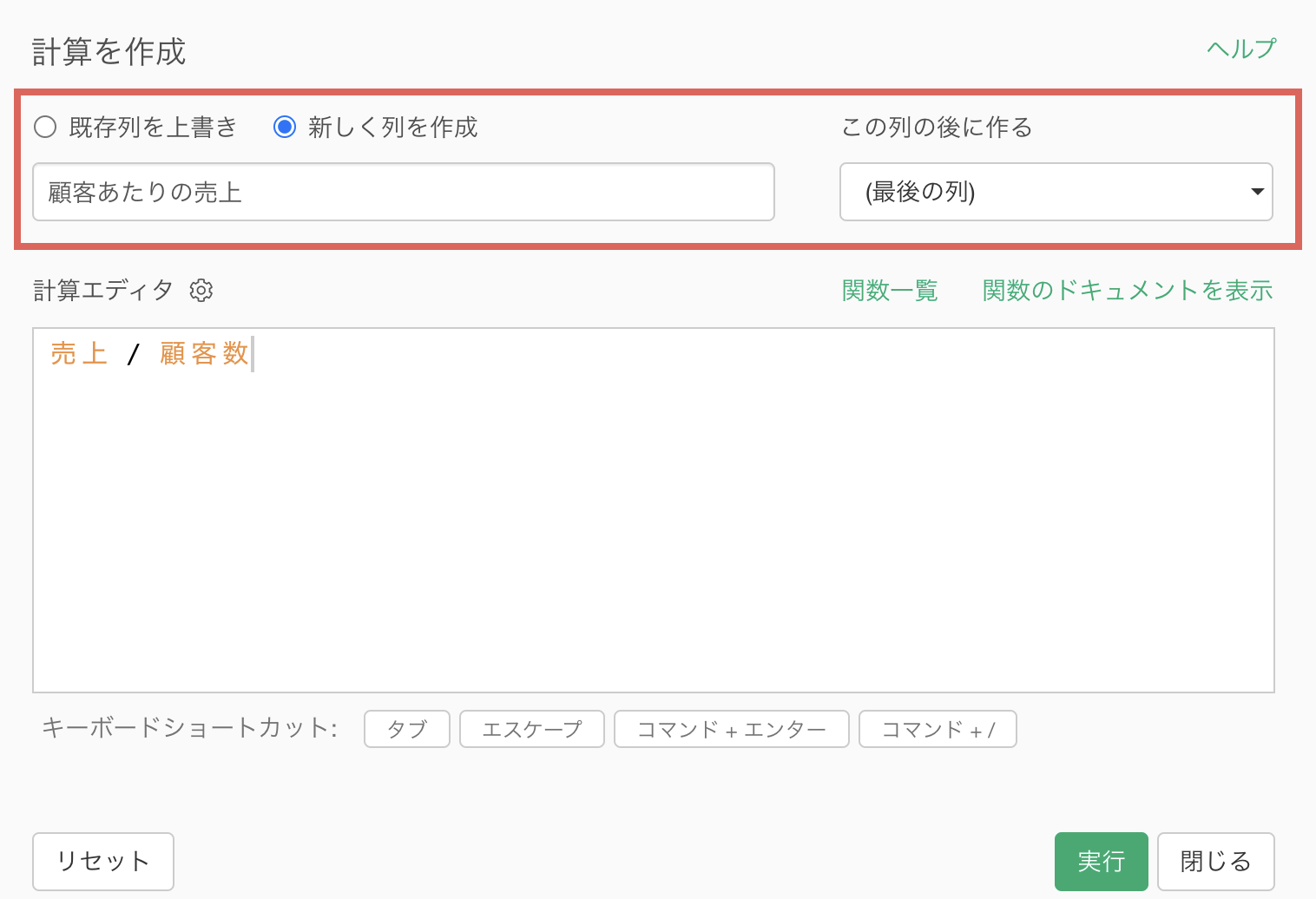
これで、月ごとの「顧客あたりの売上」を計算できました。
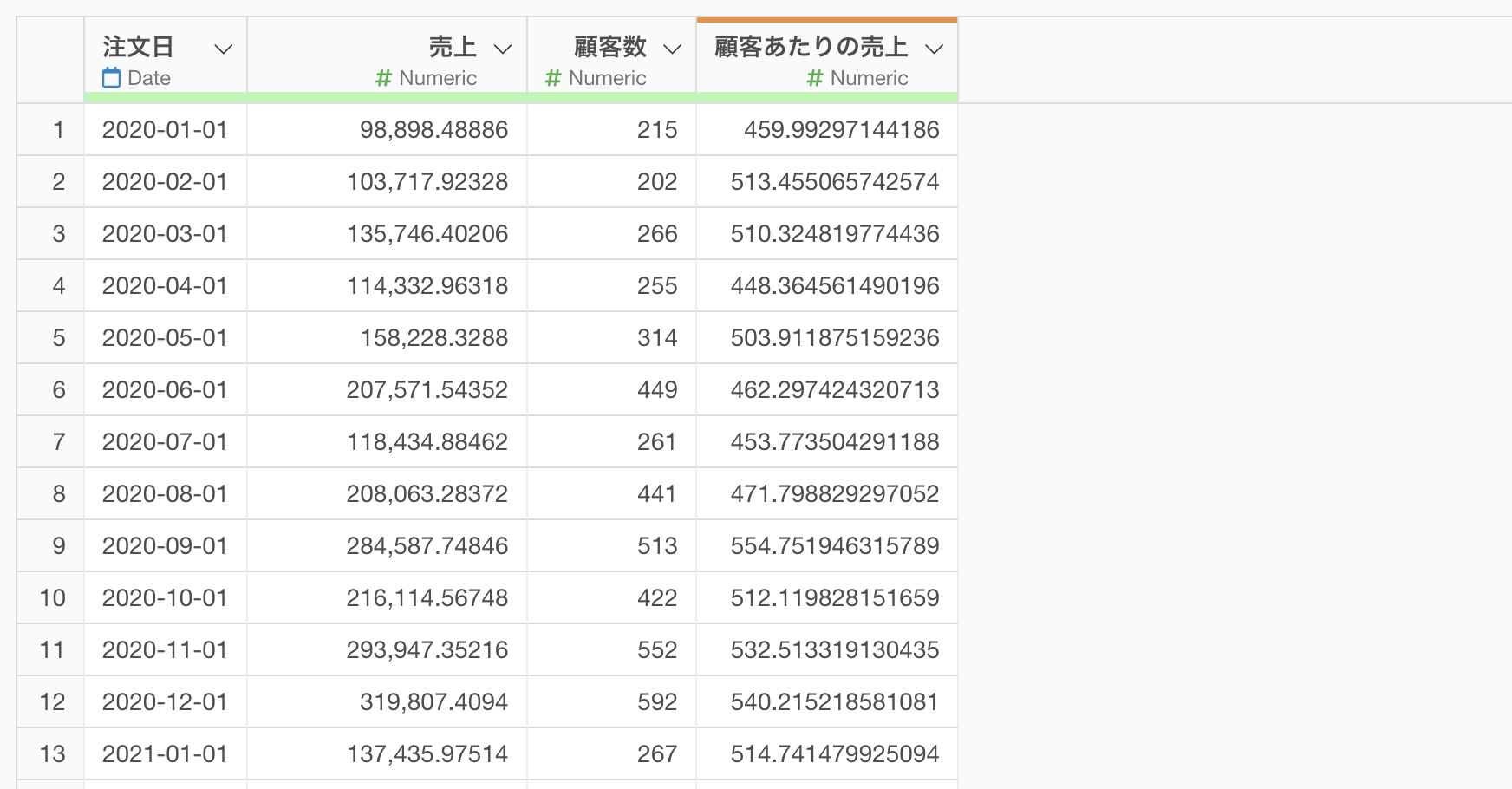
顧客あたりの売上の計算方法
注文(売上)データの場合
月ごとに「顧客あたりの売上(一顧客のあたりの売上/顧客一人あたりの売上)」を計算するためのRコマンド
# Step 1: 月ごとに計算するために注文日を月単位に変更
mutate(`注文日` = floor_date(`注文日`, "month")) %>%
# Step 2: 月間の売上合計と顧客数を集計
group_by(`注文日`) %>%
summarize(
`売上` = sum(`売上`), # 売上合計を集計
`顧客数` = n_distinct(`顧客ID`) # 顧客数を集計
) %>% ungroup() %>%
# Step 3: 「顧客あたりの売上」を計算する
# ifelse文は「売上」カラムが存在すればその後に、なければ最後の列の後に新しい列を配置
mutate(`顧客あたりの売上` = 売上 / 顧客数)顧客セグメントごとに月間の「顧客あたりの売上(一顧客のあたりの売上/顧客一人あたりの売上)」を計算するためのRコマンド
顧客セグメントごとに顧客あたりの売上を計算するためには、グループごとに集計した後に、顧客あたりの売上を計算する必要があります。
# Step 1: 月ごとに計算するために注文日を月単位に変更
mutate(`注文日` = floor_date(`注文日`, "month")) %>%
# Step 2: 顧客セグメントごとに月間の売上合計と顧客数を集計
group_by(`注文日`, `顧客セグメント`) %>%
summarize(
`売上` = sum(`売上`), # 売上合計を集計
`顧客数` = n_distinct(`顧客ID`) # 顧客数を集計
) %>% ungroup() %>%
# Step 3: 顧客セグメントごとに「顧客あたりの売上」を計算する
# ifelse文は「売上」カラムが存在すればその後に、なければ最後の列の後に新しい列を配置
mutate(`顧客あたりの売上` = 売上 / 顧客数)